常见问题解答
1、如何开通云盘账号?
已开通云盘账号的老师,用户名是自己的工号。近2年新进教师没有开通云盘账号,开通方式: 以部门为单位按照模板填写信息,发送文件到13569849167@163.com
2、PC端使用时如何设置服务器地址?
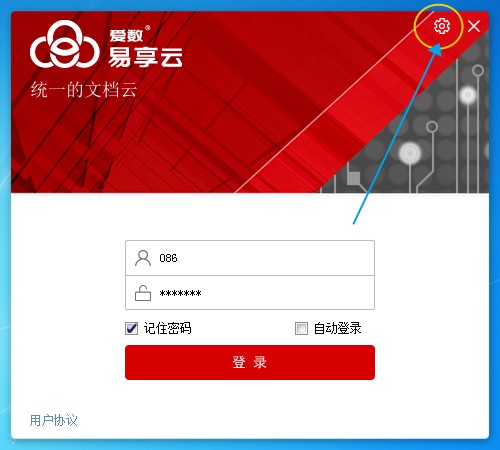
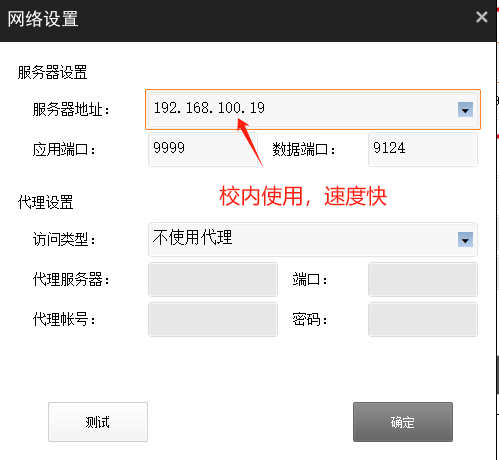
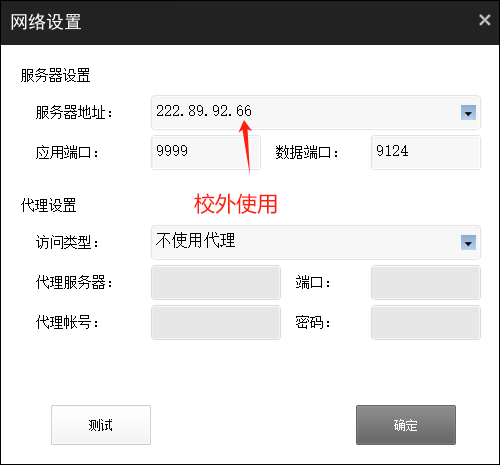
3、给父目录配置权限,子目录文件会继承权限吗?
AnyShare采用“权限继承”原则,给父目录配置权限,子目录会默认自动继承父目录的权限。
根
据“拒绝优先”原则,你也可以在子目录,重新设置某项权限, 拒绝继承权限。
4、AnyShare中编辑的文档会自动同步吗?
AnyShare客户端在线时,编辑并保存成功的文档会实时同步。若客户端离线了,文档会保存在本地,等客户端上线时,自动同步。
5、删除的文档为什么在回收站里没有找到?
在AnyShare删除的文档都会保存到所有者的AnyShare回收站,如果您不是文档所有者,您将无法在AnyShare回收站查看及还原删除文档。同时,您通过【delete+shift】,删除的文档,将不会显示在AnyShare回收站里。
6、如何修改AnyShare密码?
您可以在网页访问时,点击左导航栏【个人资料】,进入【个人资料】页面,修改AnyShare账号密码。
注意:如果您不是本地用户或管理员在控制台设定了“不允许用户自主修改密码”,您都将无法自主修改密码。
7、为什么我对文档的访问权限与他人为我配置的权限不一致?
AnyShare权限遵循“叠加”原则,如果多人为您配置了,对某文档的访问权限,您最终对此文档的访问权限,将为这些访问权限的叠加。
但是必须以“拒绝优先”原则为前提,只要其中有人为您了配置某项“拒绝”权限,您就无法根据此权限,访问此文档。
8、如何清除本地已缓存的文档?
登录AnyShare PC客户端,点击侧边栏【设置】按钮,进入【缓存】页面,您便可以启动退出或注销时,自动清除本地缓存功能。
管理员也可以在控制台,进入【安全策略】->【客户端策略】页面中,为所有用户启动自动清除缓存功能。
清除缓存,只是清除从云端已缓存到您本地的文件,但是并没删除该云端文件。清除缓存后,您仍然可以访问该文件。


